「ChatGPTで動画を読み込ませたい」
そんなニーズが急速に高まっています。
「動画をアップロードすれば自動で要約してくれる」と思っている人も多いのではないでしょうか。
実は、現在のChatGPT(GPT-5)は動画を直接再生できません。
ですが、字幕や音声を活用することで、動画の内容を正確に理解・要約することが可能です。
この記事では、GPT-5による動画読み込みの最新事情と、安全で実用的な使い方を詳しく解説します。

私自身も最初は「動画を直接読み込ませたいのにできない」と戸惑いました。
ですが字幕や音声を活用すれば、実質的に動画内容を把握できることを知り、
今では記事作成や学習効率化に欠かせないツールになりました。
この記事のポイント
- ChatGPT(GPT-5)は動画を直接再生せず、字幕・音声を通じて理解する
- GPT-5では、GPT-4oの技術を発展させたマルチモーダル解析が可能
- 字幕・音声・NotebookLMを使えば動画要約を安全に実現できる
- プラグインは廃止されており、代替手段として3つの方法が主流
- 学習・研究・業務活用にも応用できる安全で効率的な運用法を紹介
ChatGPT(GPT-5)で動画を読み込むことはできる?【結論と現状】
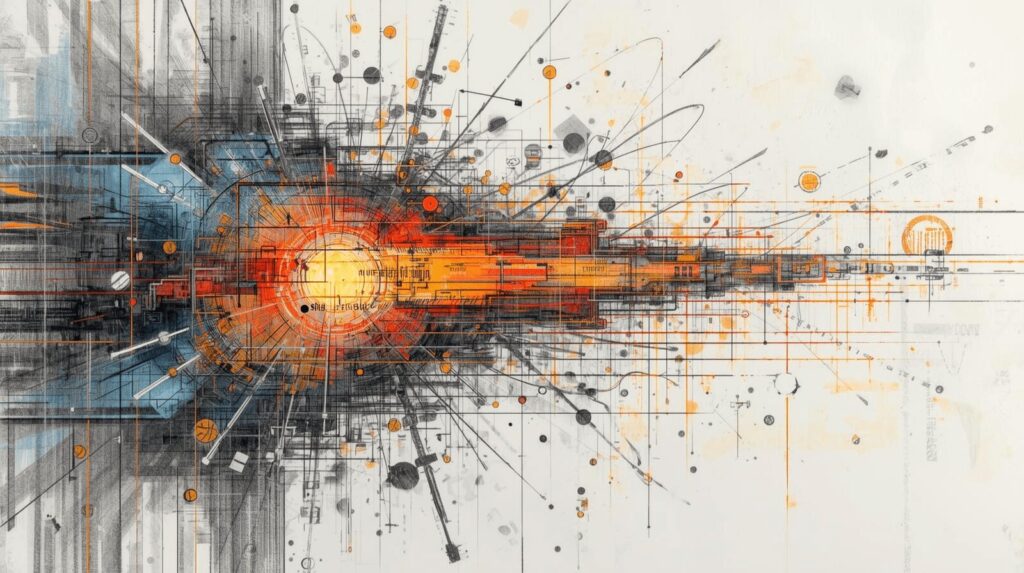
ChatGPT(GPT-5)は、動画を「直接再生」する機能を持っていません。
ただし、音声・字幕・静止画を通して動画の内容を理解できます。
GPT-5はGPT-4oのマルチモーダル技術を発展させ、音声や画像を同時に処理できるようになりました。
動画から抽出した音声ファイルや字幕データを入力すれば、
会議録や講義内容、ニュースなどを高精度に要約することが可能です。
現在、旧プラグイン(Video Insightsなど)は廃止されていますが、
代わりに次のような方法で動画情報を扱えます。
- 字幕ファイルを利用する方法
- 音声データを読み込ませる方法
- NotebookLM(Google公式ツール)を活用する方法
3つの方法を組み合わせることで、GPT-5でも実質的に「動画の要約・分析」ができるのです。
- GPT-5は動画を直接再生できないが、音声・字幕・画像を通じて内容を理解できる
- 廃止されたプラグインの代わりに、字幕・音声・NotebookLMが主な手段
- GPT-4oの技術を発展させ、マルチモーダル解析で高精度な動画理解を実現

GPT-5を使うと、動画全体を“読めない”わけではないことがわかります。
入力形式を工夫することで、講義やプレゼンの要点を短時間で整理できるのは非常に便利です。
プラグインに頼らず、より安全で柔軟な方法に進化していると感じます。
ChatGPT(GPT-5)で動画を読み込む3つの方法【最新対応版】
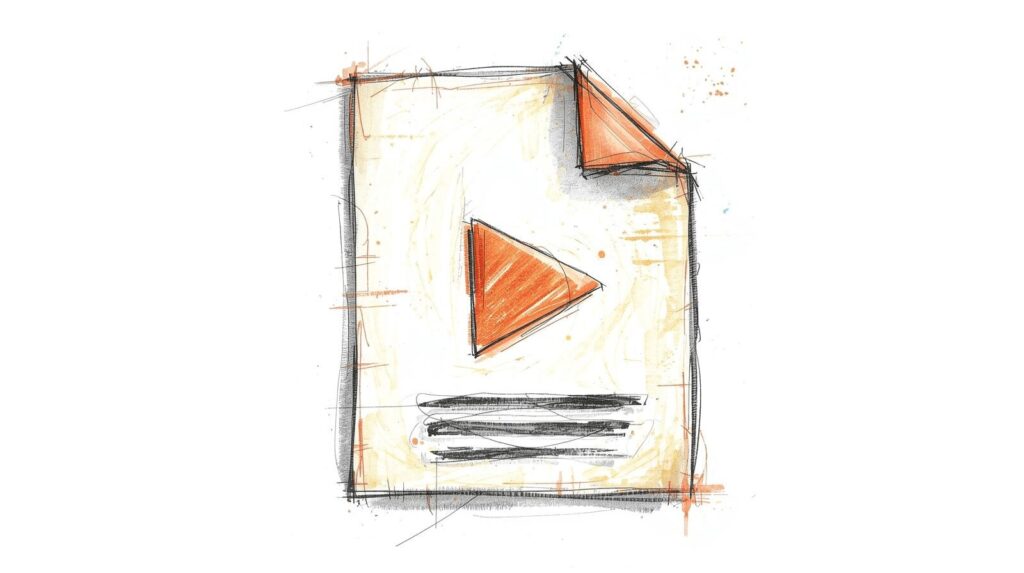
ChatGPT(GPT-5)で動画を要約・分析するためには、
字幕・音声・NotebookLMを活用するのが現実的です。
どの方法も初心者でも始めやすく、目的に応じて選べます。
ここでは、3つの方法について特徴と手順を紹介します。
- 字幕(SRT/VTT)を使う方法
- 音声ファイルを読み込ませる方法
- NotebookLMを活用する方法(Google公式)
① 字幕(SRT/VTT)を使う方法
YouTubeやZoomには自動字幕生成機能が搭載されており、
SRTやVTT形式で字幕をダウンロードできます。
字幕をChatGPT(GPT-5)に貼り付けることで、動画内容の要約や分析が可能です。
また、GPT-5では音声ファイル(mp3/m4aなど)をアップロードすると、
内部で自動的に文字起こしを行い、字幕データ相当の内容を生成できます。
現時点ではSRTやVTT形式での直接出力はできませんが、
会議・講義・セミナーなどの要約には十分な精度を持っています。
字幕ファイルを活用する方法は、無料かつ安全に始められる実用的な手段です。
文脈理解にも優れており、講義やプレゼン内容を正確に整理できます。
ただし、自動字幕生成機能はまだ発展途上なところもあるので、
過信しすぎないようにしたほうがいいかもしれません。
- 自動生成された字幕を使えば、追加ツールなしで要約可能
- 音声ファイルをアップロードすれば自動で文字起こしを生成
- 無料・安全・高精度のバランスが取れた実用的な方法

私も最初はYouTubeの自動字幕をコピーしてGPTに貼り付けていました。
それだけでも内容理解の精度が高く、講義の要約や勉強ノートづくりにとても役立ちます。
② 音声ファイルを読み込ませる方法
動画から抽出した音声(mp3・m4a・wavなど)をChatGPTにアップロードし、
「この音声を要約してください」と指示することで、内容を理解させることが可能です。
GPT-5は音声認識(Whisper系列の改良モデル)を内蔵しており、
文字起こしと要約を一連の流れで処理できます。
雑音耐性や長時間音声への対応も強化されており、
Podcastやオンライン会議の議事録化に非常に適しています。
音声ファイルを読み込ませる方法を活用すれば、講演や取材インタビュー、会議などの録音を
そのままChatGPTにアップロードして、要点抽出・議事録作成・要約ができるのです。
外部ツールを経由せずに処理できるため、セキュリティ面でも安心して使えます。
- 音声ファイルをアップロードするだけで自動解析が可能
- 書き起こしと要約を同時に行えるワンステップ処理
- Whisperの後継モデルにより、雑音環境でも安定した精度

Podcastの要約やオンライン会議の議事録化に非常に便利です。
特に雑音が多い環境でも、GPT-5は内容をしっかり拾ってくれる印象があります。
③ NotebookLMを活用する方法(Google公式)
Googleが提供する「NotebookLM」は、WebページやYouTube動画などを
AIがノート形式で自動要約・整理してくれるツールです。
Chrome拡張「NotebookLM Web Importer」を使えば、
ブラウザ上の動画ページや記事をワンクリックでNotebookLMに取り込めます。
NotebookLMで要約した内容は、ChatGPT(GPT-5)に貼り付けて
再要約・分析・整理が可能です。
現時点では公式なAPI連携はありませんが、
「NotebookLMで概要をつかみ、ChatGPTで深掘りする」という使い方が効果的です。
NootbookLMとChatGPTの両方を利用して、YouTube動画の要約をNotebookLMで取得し、
要約した内容をChatGPTに貼り付けて再整理・比較・解釈を行うといった
“二段階解析”が実現できます。
学習・研究・情報収集の効率を大幅に高める活用法です。
- Chrome拡張で動画・Webページをワンクリック取り込み
- NotebookLMが自動で要約・整理を実行
- ChatGPTで再分析することで、より深い理解が可能

NotebookLMを使えば、YouTube動画を効率的に整理できます。
ChatGPTとの併用で「情報の理解→要約→分析」が一貫して行えるのが魅力です。
ChatGPT(GPT-5)では、動画そのものを再生するのではなく、
音声・字幕・要約データを通じて内容を理解する仕組みに変わりました。
旧プラグイン時代よりも安全で柔軟な運用が可能になり、
目的に応じて「字幕」「音声」「NotebookLM」を使い分けることで、
学習・業務・研究など幅広い分野で高い効果を得られます。
ChatGPT(GPT-5)が動画を読み込む仕組みを理解しよう

ChatGPT(GPT-5)が動画を理解する仕組みは、「直接的な映像再生」ではなく、
テキスト・音声・画像情報を統合的に解析するマルチモーダル処理によって実現されています。
この章では、GPT-5の内部的な理解プロセスを分かりやすく整理します。
- GPT-5は「テキスト・音声・画像」を統合して理解するマルチモーダルAI
- 動画を直接再生するのではなく、音声解析+フレーム解析で内容を把握
- GPT-4oで確立された技術が、GPT-5でさらに高精度化
- URL貼り付けだけでは動画を解析できず、データ入力が必要
GPT-5のマルチモーダル理解とは?
GPT-5は、テキストに加え音声・画像を統合して処理できる「マルチモーダルAI」です。
動画を理解する際は、まず音声トラックを自動解析し、話者の発言やトーンをテキスト化します。
次に、動画フレーム(静止画)を一定間隔で解析し、映像内の構造やシーンを把握します。
テキスト化と映像の把握を統合することで、単なる文字起こしではなく、文脈や映像情報を含めた“内容理解”が可能になるのです。
動画を理解する技術の基盤は、GPT-4oで実装された「Vision+Audio+Text」の統合解析です。
GPT-5では特に音声認識と画像理解の同時処理が最適化され、処理速度も向上しています。
- GPT-5はテキスト・音声・画像を統合的に理解するマルチモーダルAI
- 音声解析+フレーム解析により、動画内容を文脈レベルで把握
- GPT-4oの技術を継承し、同時処理の精度と速度が向上している

映像と音声を同時に処理できるようになったことで、
GPT-5は“ただ要約するAI”から“理解して伝えるAI”へ進化したと感じます。
URLを貼るだけでは読めない理由
多くの人が「YouTubeのURLを貼るだけで解析してくれる」と思いがちですが、
現時点(2025年10月)では、ChatGPTがWeb上の動画を自動的に再生・解析できません。
動画を理解させるには、音声データ(mp3など)または字幕ファイル(SRT/VTT)を入力する必要があります。
URLから動画を読み込めない制限はセキュリティ上の設計でもあり、
外部サイトから直接データを取得しないことで、
著作権やプライバシーのリスクを避けているのです。
したがって、「URL貼り付けのみで要約」できるとする情報は、正確ではありません。
- GPT-5はYouTubeなどの外部URLを直接解析できない設計
- 安全性のため、音声ファイルや字幕データを経由して入力する必要がある
- URLだけで解析可能とする情報は誤りまたは旧仕様に基づく

私も最初は「URLを貼るだけで読める」と思っていましたが、
実際に試すと“音声や字幕を渡すこと”が必要だと理解しました。
この仕様は安全面を重視しているため、信頼できる仕組みだと思います。
GPT-5の理解精度と限界
GPT-5は非常に高精度なマルチモーダル処理を行えますが、
視覚的な細部や映像演出の意図までは完全に再現できません。
「表情の変化」や「画面外の要素」など、人間的な感情理解が関係する部分はまだ不完全です。
ただし、音声情報やテキスト(字幕)を通じて、
話者の意図・テーマ・流れを理解する精度は大きく向上しています。
精度の向上により、ビジネスミーティング・講義・セミナー動画など、
情報量の多い映像コンテンツでも要約の信頼度が高くなっています。
- GPT-5は音声・字幕から要点を把握する精度が大幅に向上
- ただし、映像の表情・演出意図など人間的理解はまだ不完全
- AIによる要約は補助的ツールとして活用するのが現実的

GPT-5の要約精度は確かに向上していますが、
まだ「人間のニュアンス」を完全に再現する段階ではありません。
私は、最終チェックを自分の目で行うようにしています。
AIを“補助的な理解ツール”として使う姿勢が大切だと感じます。
GPT-5の動画理解は「見るAI」ではなく、「読んで理解するAI」と言えます。
URLを貼るだけでは解析できませんが、字幕・音声を正しく渡せば、
動画の本質を把握できるレベルに進化しています。
AIと人間の役割を分けて使いこなすことが、今後の賢い動画分析の鍵です。
ChatGPTで動画を読み込むときの安全な使い方のポイント3選

ChatGPTに動画関連データを入力する際は、
「安全性」と「精度」を両立させる工夫が欠かせません。
この章では、データ管理・精度向上・トラブル解決の3方向から、
実践的なポイントをまとめます。
- データを安全に扱うための基本ポイント
- 精度を高めるためのポイント
- よくあるトラブルと対処のポイント
データを安全に扱うための基本ポイント
ChatGPTに動画データを入力する際は、個人情報や非公開コンテンツを含めないことが重要です。
企業の会議録や顧客情報が映る動画をそのまま共有すると、情報漏えいのリスクが生じます。
NotebookLMやChatGPT Enterpriseのような法人向け環境では、
データが他のユーザーの学習に利用されないため、安全な運用が可能です。
アップロード前にアクセス権限を最小化し、
機密性の高い素材はローカル環境で処理するのが理想です。
デリケートな情報に対する配慮が、AI活用の信頼性を高める鍵となります。
- 個人情報や非公開動画を入力しない
- クラウド保存時はアクセス権限を最小限にする
- NotebookLMやChatGPT Enterpriseのデータ保護機能を活用

私は取材動画を扱う際、必ずローカル環境で音声を文字起こししてからGPTに入力します。
セキュリティを意識するだけで、安心してAIを使えるようになります。
精度を高めるためのポイント
AIの要約結果を左右する最大の要因は、音声や字幕の品質です。
雑音が多い動画では文字起こしの誤りが増え、内容理解にも影響します。
音声が明瞭な動画を選ぶか、字幕を短いブロックに分割して読み込むことで、
GPT-5の要約精度を安定させられます。
「300字で要約」「重要ポイントを5つに絞って」など、
具体的なプロンプトを設定することも有効です。
AIは明確な意図を提示するほど精度が上がるため、事前の条件指定が成功のポイントになります。
- 音声が明瞭な動画を選ぶ
- 字幕ファイルを短く分割して入力する
- 「目的」と「文字数」を指定して依頼する

「300字以内で要約」などの具体的な指示を出すと、
GPT-5が自動で文章構成を最適化してくれるのでおすすめです。
よくあるトラブルと対処のポイント
ChatGPTで動画を読み込む際には、ファイルサイズや解析停止などのトラブルが発生することがあります。
アップロード制限を超える場合はファイルを分割し、
NotebookLMの読み込みが途中で止まった際は再ログインまたはブラウザ更新を試しましょう。
「要約が長すぎる」「要点がずれる」などの場合は、
段階的に再指示を出して再要約を行うのが効果的です。
GPT-5は柔軟に再解析できるため、焦らず修正することで安定した結果を得られます。
- ファイルサイズ制限 → 分割して処理
- 要約が長すぎる → 段階的プロンプトで再要約
- NotebookLMが止まる → 再ログインまたはブラウザ更新

一度トラブルに遭遇したとき、焦らず再指示を出すだけで簡単に解決できました。
GPT-5は“失敗してもやり直せるAI”なので、慌てず再解析を試す姿勢が大切です。
ChatGPT(GPT-5)を安全に使いこなすには、
情報管理・入力精度・トラブル対処の3点を意識することが重要です。
少しの工夫で精度と安心感は大きく変わります。
AIを正しく扱うことが、長期的な活用力と信頼につながります。
ChatGPT(GPT-5)で動画を要約する実践3ステップ

GPT-5を使って動画を要約する際は、
「素材の準備」→「入力・プロンプト設計」→「結果の整理」の3ステップで進めます。
この流れを理解しておけば、どんなジャンルの動画でもスムーズに処理できます。
- ステップ① 素材を準備する
- ステップ② ChatGPTへの入力とプロンプト設計
- ステップ③ 結果を整理・活用する
ステップ① 素材を準備する
最初のステップは、動画の素材を整えることです。
YouTubeなどでは字幕ファイル(SRT/VTT)を直接ダウンロードできるほか、
音声データ(mp3など)を抽出して使う方法もあります。
長時間動画の場合は、内容ごとに10〜15分程度に分割しておくと精度が上がります。
GPT-5が対応する形式(mp3・mp4・vttなど)を事前に確認しておくと安心です。
ただし、mp4は音声部分の解析のみとなる点は理解しておきましょう。
- 字幕ファイルまたは音声データを準備する
- 長時間動画は分割処理が推奨
- ファイル形式はGPT-5対応かを確認

字幕ファイルを使うと、内容を読みやすく編集できるのが便利です。
文字起こしから整理までの流れがスムーズになり、無駄な作業を減らせます。
ステップ② ChatGPTへの入力とプロンプト設計
素材を用意したら、ChatGPTに入力します。
入力するときに重要なのが「プロンプト設計」です。
動画を要約する際は、以下のように指示してみましょう。
「以下の字幕データをもとに、重要なポイントを5つに要約してください」
「この音声を要約し、300字以内で概要を説明してください」
プロンプトは条件指定(文字数・形式・文体)を明確にすることで、
GPT-5の出力が安定し、的確な要約が得られます。
- 目的と条件(文字数・形式)を具体的に指定する
- 段階的に要約させると精度が上がる
- 再要約・比較を指示して内容を整理できる

最初に条件をしっかり伝えると、後から修正する手間が省けます。
私は「要約→要点抽出→一文まとめ」という三段階構成をよく使っています。
ステップ③ 結果を整理・活用する
ChatGPT(GPT-5)が生成した要約は、そのまま読むだけで終わらせず、
スプレッドシートやNotebookLMなどに整理して再利用することで真価を発揮します。
特に調査・学習・記事作成といった知的作業では、情報を「比較・統合」できるかどうかが成果を左右します。
複数の動画をGPT-5で要約した場合、
スプレッドシートに並べて「共通テーマ」「重要キーワード」「結論の傾向」などを抽出すれば、
トレンドの把握や知見の整理が驚くほど効率的になります。
NotebookLMを使えば、ChatGPTの出力をノート化し、
自動で要約やタグ付けを行わせることも可能です。
ChatGPTやNootbookLMなどのツールを併用することで、ChatGPTの出力を「情報資産」として活かせるようになるのです。
- GPT-5の要約結果は、スプレッドシートで比較・分析すると有効
- NotebookLMでノート化すれば、要約の再構成・テーマ抽出が可能
- 情報整理を自動化することで、学習・調査・執筆の効率が向上

私は動画の要約を表にまとめて比較しています。
GPT-5の出力を一元管理できるようにすると、資料作成が格段に早くなるので、活用してみてください。
GPT-5での要約は、素材準備・入力設計・整理の3工程を意識すると安定します。
手順を定着させることで、業務や学習にそのまま応用できるスキルになります。
ChatGPTで動画を読み込む3つの方法を比較
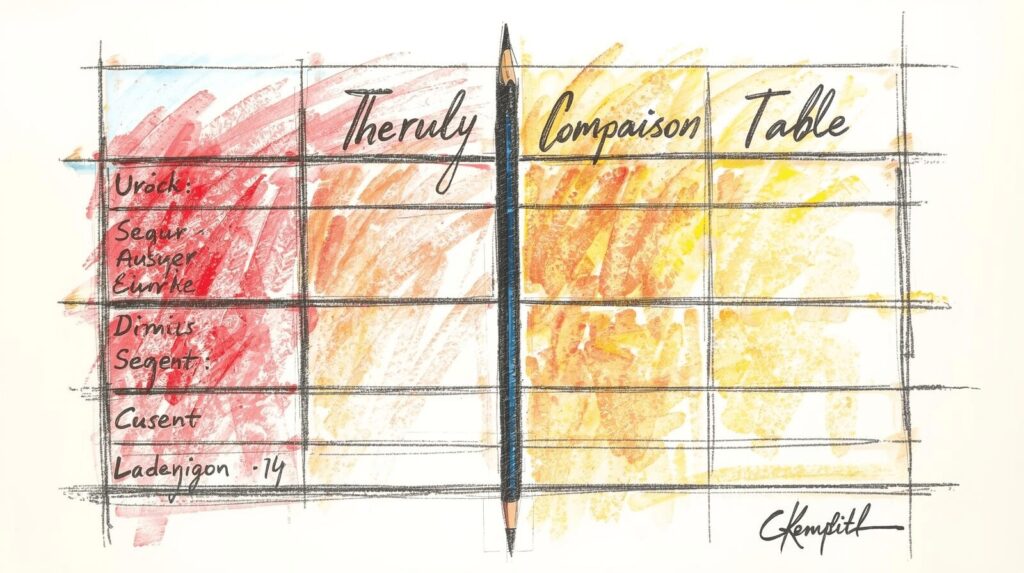
ここまで紹介した3つの方法(字幕・音声・NotebookLM)には、
それぞれ得意分野や注意点があります。
以下の通り項目ごとに比較表を用いて整理しました。
目的に合った最適な方法を選ぶ手助けになれば幸いです。
| 項目 | 字幕方式 | 音声方式 | NotebookLM方式 |
|---|---|---|---|
| 対応範囲 | すべて(字幕あり) | 音声抽出済み | YouTube・Webページ |
| 精度 | 高(文字品質依存) | 中〜高(ノイズ影響あり) | 中(自動要約) |
| 処理速度 | 速い | 中程度 | 速い |
| セキュリティ | 高(ローカル処理) | 中(クラウド依存) | 高(Google環境) |
| 操作難度 | 易しい | 中程度 | 易しい |
- 学習・リサーチ用途 → 字幕方式
- 音声コンテンツの要約 → 音声方式
- 情報整理・チーム共有 → NotebookLM方式

短時間で正確な結果を得たい場合は「字幕方式」、
コンテンツの音声中心なら「音声方式」、
長期的な情報整理には「NotebookLM」が最適です。
ChatGPT(GPT-5)での動画読み込みのまとめ

この記事の最後に、これまでの内容を整理しながら、
読者の「次に知りたいこと」にスムーズにつながる情報をまとめました。
これまで解説した内容の要点を簡潔に振り返り、
「よくある質問」で実際の疑問や注意点を解消します。
まとめを押さえれば、ChatGPTで動画を読み込む仕組みと活用法が体系的に理解できるはずです。
本記事の要点まとめ
- ChatGPT(GPT-5)は動画を直接再生せず、音声・字幕・画像情報を統合解析して理解する
- 旧プラグイン時代から進化し、現在は字幕・音声・NotebookLMが安全で実用的な手段
- 正しい使い方を意識すれば、学習・研究・業務でも安心して活用可能
- GPT-5のマルチモーダル進化により、動画要約は今後さらに自然で正確になる
よくある質問(FAQ)
Q1.ChatGPT(GPT-5)に動画ファイルを直接アップできますか?
→ いいえ。GPT-5は動画をそのまま再生できません。音声または字幕を経由して解析します。
Q2.YouTube動画のURLを貼るだけで要約できますか?
→ 現在はできません。NotebookLM経由での要約や、字幕・音声ファイルの活用が必要です。
Q3.精度を上げるにはどうすればいいですか?
→ 字幕を短く分割し、目的と要約形式を明確に指定するのが効果的です。
Q4.NotebookLMとChatGPTの違いは?
→ NotebookLMは「整理・保存」に強く、ChatGPTは「要約・分析」に優れています。両者を組み合わせると最も効率的です。

GPT-5では動画理解が格段に進化しましたが、最も重要なのは「入力データの扱い方」です。
AIを安全に使いこなすことが、情報整理の新しいスキルになると感じています。
GPT-5の動画解析は、工夫次第で誰でも活用可能です。
安全性を守りつつ効率化を目指し、自分のスタイルに合った方法を見つけてください。
関連記事・外部リンク
関連記事
ChatGPTで図面を作成できるのか?GPT-5が変えるAI設計の可能性
ChatGPTで顔写真をアップロードするのは危険?安全な使い方と注意点を徹底解説
ChatGPTの利用中Enterで送信しない方法|誤送信を防ぐ設定と改行のコツ
ChatGPTアプリとブラウザの違い&課金方法を徹底解説【2025年最新版】
【完全ガイド】ChatGPTをログインしないで使うには?無料体験の始め方と安全対策
ChatGPTのチャット引き継ぎ完全ガイド|メモリ機能・要約・プロンプト活用で“続きから話せる”方法を解説
【完全ガイド】ChatGPTに人格を持たせる設定方法とプロンプト例|“キャラ化”で会話がもっと楽しくなる!



コメント